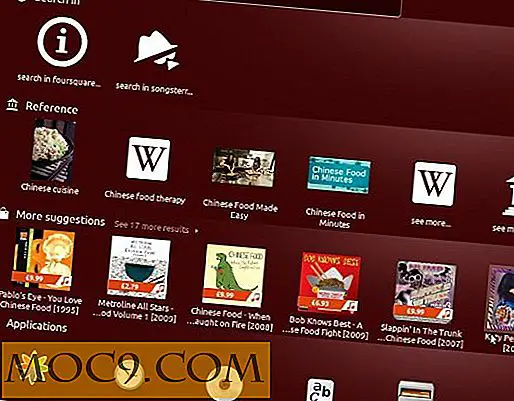4 Little-γνωστά πράγματα που μπορείτε να κάνετε στο Gmail για να βελτιώσετε την παραγωγικότητά σας
Για τους περισσότερους, το Gmail είναι απλώς ένα πρόγραμμα-πελάτη ηλεκτρονικού ταχυδρομείου όπου ελέγχει και στέλνει μηνύματα ηλεκτρονικού ταχυδρομείου. Μπορεί να μην το ξέρετε, αλλά υπάρχουν πολλοί τρόποι για να αξιοποιήσετε περισσότερο το Gmail. Με αυτές τις επεκτάσεις του προγράμματος περιήγησης, μπορείτε να έχετε ακόμη πιο χρήσιμη λειτουργικότητα! Προγραμματίστε μηνύματα ηλεκτρονικού ταχυδρομείου, παρακολουθήστε τα, διατηρήστε τα εισερχόμενά σας απεριόριστα και, ναι, χρησιμοποιήστε το Gmail εκτός σύνδεσης!
Ας εξερευνήσουμε πώς μπορείτε να κάνετε όλα αυτά με λίγα μόνο κλικ του ποντικιού σας.
Σχετικά : Πώς να Διαγραφή ενός Λογαριασμού Gmail Μόνιμα
Προγραμματισμός ηλεκτρονικού ταχυδρομείου και δυνατότητες ανάγνωσης αργότερα
Μερικές φορές λαμβάνετε ένα μήνυμα ηλεκτρονικού ταχυδρομείου το οποίο προτιμάτε να μην έχετε αυτήν τη στιγμή. Ας υποθέσουμε ότι λαμβάνετε ένα μήνυμα σχετικά με ένα συνέδριο που εμφανίζεται σε ένα μήνα. Δεν χρειάζεστε όλες τις πληροφορίες στο μήνυμα ηλεκτρονικού ταχυδρομείου. το θέλετε μια εβδομάδα πριν από τη διάσκεψη. Μπορείτε να αναβάλετε την αλληλογραφία και να προγραμματίσετε να επιστρέψει όποτε τη χρειάζεστε.
Μπορείτε να επιτύχετε αυτό το επίτευγμα χρησιμοποιώντας το Inbox by Gmail.
1. Ανοίξτε το μήνυμα ηλεκτρονικού ταχυδρομείου που θέλετε να αναβάλετε ή να προγραμματίσετε ξανά.
2. Στο επάνω μέρος της αλληλογραφίας, κάντε κλικ στο "Αναβολή" (Το σύμβολο είναι ένα ρολόι, όπως φαίνεται στην παρακάτω εικόνα.)

Επιλέξτε κάποια από τις πολλές επιλογές αναβολής:
- Αν το email σας έχει ημερομηνίες και ώρες όπως στο παραπάνω παράδειγμα, θα σας προταθεί χρόνος με βάση αυτά. Μπορείτε ακόμα να επιλέξετε ό, τι θέλετε.
- Μπορείτε να αναβάλετε μέχρι μια συγκεκριμένη ώρα ή ημερομηνία - Μέχρι "αύριο", "αργότερα αυτή την εβδομάδα", "αυτό το Σαββατοκύριακο" ή "την επόμενη εβδομάδα".
- Μπορείτε επίσης να αναβάλετε έως και "Κάποια μέρα". Χρησιμοποιήστε αυτήν την επιλογή όταν δεν είστε σίγουροι πότε θα χρειαστείτε τις πληροφορίες. Στη συνέχεια, μπορείτε να επιστρέψετε και να επεξεργαστείτε την "Κάποια μέρα" στο μενού Snooze.
- Μπορείτε να αναβάλετε μέχρι να φτάσετε σε ένα συγκεκριμένο μέρος. Κάντε αυτό χρησιμοποιώντας την επιλογή "Επιλογή θέσης". Ορίστε τη θέση και, όταν φτάσετε εκεί, θα λάβετε το μήνυμα ηλεκτρονικού ταχυδρομείου.
Παρακολούθηση μηνυμάτων ηλεκτρονικού ταχυδρομείου
Έχετε στείλει ποτέ ένα μήνυμα ηλεκτρονικού ταχυδρομείου και είστε νευρικοί, περιμένοντας μια απάντηση; Είναι ακόμα χειρότερο επειδή δεν γνωρίζετε αν το e-mail σας διαβάστηκε ή όχι. Το Gmail λύνει αυτό το πρόβλημα για εσάς.
Μπορείτε να παρακολουθείτε τις αποδείξεις και τα ανοίγματα ηλεκτρονικού ταχυδρομείου χρησιμοποιώντας τις επεκτάσεις Chrome, όπως το Contact Monkey, MailTrack και Yesware.
Η μάρκα MailTrack δεν έχει κανένα όριο για το πόσο καιρό μπορείτε να τη χρησιμοποιήσετε. Αλλά το εμπορικό σήμα "Sent with MailTrack" πηγαίνει με τα μηνύματά σας, οπότε αν θέλετε να το χρησιμοποιήσετε επαγγελματικά, ίσως να θέλετε να πληρώσετε για την εφαρμογή. Επικοινωνήστε με το Monkey για να το δοκιμάσετε για δεκατέσσερις ημέρες.
1. Για να χρησιμοποιήσετε το MailTrack, μεταβείτε στον ιστότοπό του και κάντε κλικ στην επιλογή "Εγκατάσταση"

2. Θα πάρετε ένα pop-up. Κάντε κλικ στην επιλογή "Προσθήκη επέκτασης".

3. Περιμένετε να φορτωθεί η επέκτασή σας.

4. Η εφαρμογή θα σας μεταφέρει σε μια σελίδα "Ξεκινώντας". Κάντε κλικ στην επιλογή "Σύνδεση με την Google".

5. Κάντε κλικ στο λογαριασμό Gmail που προτιμάτε να χρησιμοποιήσετε.

6. Αποκτήστε πρόσβαση στην επέκταση κάνοντας κλικ στο κουμπί "Επιτρέπεται".

7. Η εφαρμογή θα σας ζητήσει να κάνετε αναβάθμιση αμέσως, παρουσιάζοντάς σας τα σχέδια πληρωμών. Επιλέξτε δωρεάν, καθώς έχει απεριόριστη παρακολούθηση και δεν χρειάζεται να αναβαθμίσετε ανά πάσα στιγμή, αν αυτό δεν είναι κατάλληλο για εσάς.

8. Θα μεταφερθείτε σε μια σελίδα υποδοχής. Κάντε κλικ στο "Μετάβαση στο email μου".

9. Θα βρείτε το εικονίδιο της επέκτασης στο Gmail σας όπως φαίνεται στην παρακάτω εικόνα. Θα λάβετε επίσης ένα μήνυμα ηλεκτρονικού ταχυδρομείου από αυτούς ζητώντας σας να αναβαθμίσετε αν δεν θέλετε το εμπορικό σήμα "Sent with MailTrack" ή σκοπεύετε να το χρησιμοποιήσετε επαγγελματικά.

10. Η ακόλουθη εικόνα είναι πώς θα εμφανιστεί η διαφήμιση "Στείλτε με αλληλογραφία" στο email σας.

11. Μπορείτε να επιλέξετε να απενεργοποιήσετε το MailTrack κατά την αποστολή ενός μηνύματος ηλεκτρονικού ταχυδρομείου, αν δεν θέλετε να παρακολουθήσετε αυτό το μήνυμα ηλεκτρονικού ταχυδρομείου. Απλά κάντε κλικ στο εικονίδιο MailTrack στο πλαίσιο μηνυμάτων σας και απενεργοποιήστε την εναλλαγή. Μπορείτε επίσης να ελέγξετε τις ρυθμίσεις του MailTrack από εδώ.

Μπορείτε επίσης να χρησιμοποιήσετε την πληρωμένη υπηρεσία της Google, G Suite, για να παρακολουθείτε τα μηνύματα ηλεκτρονικού ταχυδρομείου σας.
Για να λειτουργήσει αυτό, πρέπει να ενεργοποιήσετε τη λειτουργία "Επιστροφή παραλαβής". Για να το κάνετε αυτό, μεταβείτε στην κονσόλα διαχειριστή G Suite. Επιλέξτε "Εφαρμογές -> G Suite -> Ρυθμίσεις για το Gmail -> Σύνθετες ρυθμίσεις".
Ενεργοποιήστε τη λειτουργία στην ενότητα "Έγγραφα ανάγνωσης ηλεκτρονικού ταχυδρομείου" όπως φαίνεται παρακάτω.

Σχετικά : Πώς να οργανώσετε καλύτερα τα μηνύματα ηλεκτρονικού ταχυδρομείου στο Gmail
Βάλτε Email Αποχέτευση στο Autopilot με το Dmail
Έχετε στείλει ποτέ ένα μήνυμα ηλεκτρονικού ταχυδρομείου και επιθυμείτε να μπορείτε να το πάρετε πίσω; Ή στείλατε ένα μήνυμα ηλεκτρονικού ταχυδρομείου στο οποίο θέλετε να έχει πρόσβαση ο παραλήπτης για περιορισμένο χρονικό διάστημα; Μπορείτε να το κάνετε αυτό στο Gmail σας με τη χρήση μιας επέκτασης του Chrome που ονομάζεται Dmail.
1. Κατεβάστε την επέκταση στο Chrome.

2. Ανοίξτε το Gmail και επιτρέψτε την επέκταση της πρόσβασης στα μηνύματά σας.

3. Όταν θέλετε να στείλετε τα μηνύματά σας, βεβαιωθείτε ότι η εναλλαγή Dmail είναι Ενεργοποιημένη (όπως φαίνεται στο παρακάτω στιγμιότυπο οθόνης).

Μπορείτε να ορίσετε πόσο χρόνο θέλετε να παραμείνει η αλληλογραφία πριν καταστραφεί. Ακόμη και αν ορίσετε "Ποτέ", μπορείτε να μεταβείτε στο φάκελο που έχετε στείλει και να "Ανάκληση" του μηνύματος.
Χρησιμοποιήστε το Gmail εκτός σύνδεσης
Λαμβάνετε μηνύματα ηλεκτρονικού ταχυδρομείου σε συνεχή βάση, επομένως μπορεί να θέλετε να έχετε πρόσβαση στα εισερχόμενά σας χωρίς να έχετε πρόσβαση στο διαδίκτυο. Το Gmail Offline σάς βοηθά να λύσετε αυτό το πρόβλημα. Μπορείτε να απαντήσετε σε μηνύματα ηλεκτρονικού ταχυδρομείου και να διαγράψετε ή να αρχειοθετήσετε μηνύματα ηλεκτρονικού ταχυδρομείου. Αφού συνδεθείτε στο διαδίκτυο, το Gmail συγχρονίζει αυτόματα όλα όσα έχετε κάνει εκτός σύνδεσης.
1. Κατεβάστε την επέκταση Gmail Offline Chrome. Κάντε κλικ στην επιλογή "Προσθήκη εφαρμογής".

2. Θα μεταφερθούν στις εφαρμογές σας Chrome.

3. Κάντε κλικ στην εφαρμογή Gmail Offline.

4. Θα λάβετε μια αναδυόμενη ειδοποίηση.

5. Κάντε κλικ στο κουμπί επιλογής "Allow offline mail" και στη συνέχεια "Συνέχεια".

6. Μπορείτε να έχετε πρόσβαση στο Gmail εκτός σύνδεσης ανά πάσα στιγμή εισάγοντας chrome: // apps στο πλαίσιο URL του Chrome σας και πατώντας Enter. Όταν φορτώνεται η σελίδα, κάντε κλικ στην εφαρμογή για να την ανοίξετε.
7. Στις Ρυθμίσεις μπορείτε να καθορίσετε τη χρονική διάρκεια που θέλετε να καλύψει το offline Gmail σας.

Αυτό είναι! Τώρα έχετε πρόσβαση στο Gmail εκτός σύνδεσης.
Τυλίγοντας
Αυτό είναι! Μπορείτε να τοποθετήσετε το ηλεκτρονικό ταχυδρομείο σας σε αυτόματο πιλότο, να παρακολουθείτε τα μηνύματα ηλεκτρονικού ταχυδρομείου, να χρησιμοποιείτε το Gmail εκτός σύνδεσης και να προγραμματίζετε να διαβάζετε τα μηνύματα ηλεκτρονικού ταχυδρομείου σας αργότερα (σε χρόνο ή χώρο). Εάν το βοήθησε, κάντε κλικ στο κουμπί "Ναι" παρακάτω και μην ξεχάσετε να μοιραστείτε αυτά που θεωρείτε πιο χρήσιμα στα σχόλια.